Das Wichtigste zum SmartScreen-Filter in Kürze
SmartScreen ist ein Sicherheitstool, das den Schutz beim Surfen mit dem Browser Microsoft Edge verbessern soll. Es schützt bei Aktivierung u. a. vor dem Besuch gefährlicher Webseiten wie etwa Phishing-Seiten. Es erhöht damit die Datensicherheit im Internet, indem keine unbefugten Dritten über gefährliche Seiten Informationen von Ihnen abgreifen können.
Grundsätzlich schützt der SmartScreen-Filter Sie vor schädlichen Inhalten im Netz. Wollen Sie jedoch nicht, dass die Daten von Microsoft verarbeitet werden, können Sie die Funktion auch deaktivieren. Sie sollten jedoch sicherstellen, dass Ihr PC über andere Wege ausreichend vor schädlichen Inhalten geschützt ist (z. B. Firewall, Antivirensoftware).
Sie können das Tool zum einen direkt im Browser als auch über die Windows-Einstellungen aktivieren oder deaktivieren. Anleitungen dazu finden Sie hier. Wollen Sie den SmartScreen-Filter komplett deaktivieren, müssen Sie dies an allen Stellen tun.
Microsoft bietet mittlerweile auch eine kostenlose Browsererweiterung des Microsoft Defender für Chrome an. Über das zusätzliche Plugin können Sie so den SmartScreen-Filter in Chrome aktivieren (allerdings nur bei Windows-Betriebssystemen). Google Chrome verfügt jedoch auch selbst über einen eigenen Schutz.
Wozu dient der SmartScreen-Filter unter Windows 10?
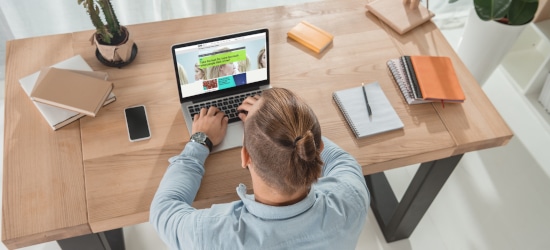
Inhaltsverzeichnis
Der Microsoft Defender SmartScreen soll die Sicherheit beim Surfen im Netz erhöhen. Er ist in allen Betriebssystemen ab Windows 10 verfügbar und für den hauseigenen Browser Microsoft Edge gedacht. Nutzen Sie diesen für das Surfen im Netz, kann der SmartScreen Sie vor schädlichen Websites und Anwendungen schützen. Auch beim Download potentieller Schadsoftware schützt der Filter Ihren PC vor unliebsamen Programmen.
Der SmartScreen-Filter scannt, sofern aktiviert, sämtliche besuchte Seiten (inkl. Apps und Downloads). Diese werden mit einer cloudbasierten Datenbank abgeglichen, in denen bekannte gefährliche Webseiten und Anwendungen hinterlegt sind. Diese Datenbank wird ständig aktualisiert. Erkennt das Tool eine potentiell gefährliche Seite, blockiert es den Besuch, die Verbindung wird also zunächst nicht aufgebaut. Nur durch deaktivieren des SmartScreen-Filters können Sie dann dennoch auf die gewünschte Seite gelangen.
Hinweis: Den SmartScreen-Filter gibt es erst ab Windows 10. In früheren Windows-Versionen wie 7, 8.1 & Co. gibt es diesen Schutz für den Microsoft-Browser also nicht.
Welche Vorteile hat der Microsoft Defender SmartScreen?

- Er schützt Sie beim Browsen über Microsoft Edge vor Webseiten, die bekanntermaßen unsichere Inhalte hosten oder verteilen. Hierunter fallen insbesondere Phishing- und andere Betrugsseiten.
- Auch Apps können über den SmartScreen-Filter einer Sicherheitsbewertung unterzogen werden. Bei potentiell gefährlichen Anwendungen erhält der Nutzer eine Warnung.
- Microsoft Defender SmartScreen ist bereits in das Betriebssystem von Windows 10 integriert und muss daher nicht gesondert installiert werden.
- Die cloudbasierte Datenbank wird ständig aktualisiert und erweitert.
- Sie können Dateien und Anwendungen auch direkt an Microsoft übermitteln, um diese prüfen zu lassen.
Ein Nachteil: Ist der SmartScreen-Filter aktiviert, werden sämtliche von Ihnen aufgerufene URLs an Microsoft zum Abgleich übermittelt. Das Unternehmen sammelt überdies auch Daten über weitere potentiell gefährliche Webseiten. Das heißt, das Unternehmen hat so Zugriff auf Ihr Surfverhalten. Verfügen Sie über andere ausreichende Absicherungen auf Ihrem Gerät, können Sie den Datenschutz also durch Deaktivieren verbessern.
SmartScreen-Filter aktivieren oder deaktivieren
Wollen Sie unter Windows 10 den SmartScreen-Filter ein- oder ausschalten, können Sie dies ganz einfach über die Einstellungen in Microsoft Edge tun. Gehen Sie hierfür wie folgt vor:
- Öffnen Sie Microsoft Edge.
- Über die drei Punkte oben rechts im Fenster können Sie die Einstellungen aufrufen.
- Wählen Sie in den Einstellungen den Punkt „Datenschutz, Suche und Dienste“ aus.
- Unter dem Teilabschnitt Sicherheit finden Sie den Punkt „Microsoft Defender SmartScreen“. Hier können Sie ganz einfach per Klick die Funktion aktivieren oder deaktivieren.
Alternativ können Sie auch direkt über die Windows-Einstellungen den SmartScreen-Filter aktivieren oder ausstellen. Hier können Sie zudem umfangreichere Einstellungen vornehmen:

- Wählen Sie im Windows-Startmenü die Einstellungen aus.
- Gehen Sie zum Bereich „Update & Sicherheit“ und dort den Unterpunkt „Windows-Sicherheit“.
- Klicken Sie auf „App- und Browsersteuerung“, woraufhin sich ein Popup-Fenster mit den gesonderten Einstellungen öffnet.
- In dem Pop-up klicken Sie unter dem Abschnitt „Zuverlässigkeitsbasierter Schutz“ auf den Link zu den Einstellungen.
- Im Folgenden können Sie nun den SmartScreen-Filter für Microsoft Edge und auch für Microsoft Store-Apps aktivieren oder deaktivieren. Auch weitere Funktionen etwa zum Schutz bei Downloads können Sie hier schnell ein- oder ausschalten.
Zum Schutz vor Phishing, anderen Betrugsseiten und schädlichen Downloads sollte der in Microsoft integrierte SmartScreen dauerhaft aktiviert sein.
Wichtig: Am 15. Juni 2022 endete die Ära des Internet Explorers, den Sie mitunter noch aus früherer Internetnutzung kennen. Der ohnehin eher unbeliebte Browser verschwand 2022 mit einem letzten Update automatisch von allen Windows-10-Rechnern. Ersetzen tut ihn seitdem endgültig der Browser Microsoft Edge – demnach ist auch der SmartScreen-Filter für den Internet Explorer nicht mehr ausgelegt. Lediglich im browserinternen Internet Explorer (IE)-Modus findet der Filter im übertragenen Sinne weiterhin Anwendung.

aals erstes muss man sagen dass leider microschrott der größte – gewollte !!! – virus auf den heim und vor allem büro industrie rechnern ist. wenn ein programm dh eine software verkauft wird und ist nicht fertig ist sie ihr geld nicht wert. m-schrott schaffte es – gerade auch mit dubiosen machenschaften – sich am markt monopolistisch festzusetzen. linux ist zwar nun seid jahren eine gute alternative, die scene dahinter auch gewachsen, aber es ist leider noch ms zu präsent am markt. nunja, auch wenn nun seid etwas zeit sogar der eingebaute virenscanner von ms seine arbeit im verhältniss (meist) tut wie er es soll und in gleicher linie (meist) wie andere renomierte scanner vs trojaner und viren (die alle unnötig wären, wenn die grundsoftware fertig wäre, geschlossen , auch gegen bsi und freunde aus über see bzw auf eigenem kontinent), so ist und bleibt es ein wermutstropfen aus gleichem haus diesem zu vertrauen. meine option ist: nur grund nutzen auf einem (1) Pc im haushalt, undda regelmäßig eset per cloud online scannen lassen sowie mc affie vertrauen, aber auch mal wechseln. dazu kleine aber aktuelle programme nutzen – und dies als nur kleiner anwender – eher gamer. meine anderen rechner pc laptops etx (14+, teils älteres aber noch sehr funktional) ist dann per andere betriebssysteme besser und mit auch anderen virencheckern – wie oben beschrieben – auch besser gestellt im netz unterwegs. greetz ud viel erfolg beim nächsten w xy neu aufsetzen. und gottes vertrauen auch wo welche software in clouds gelagert werden.